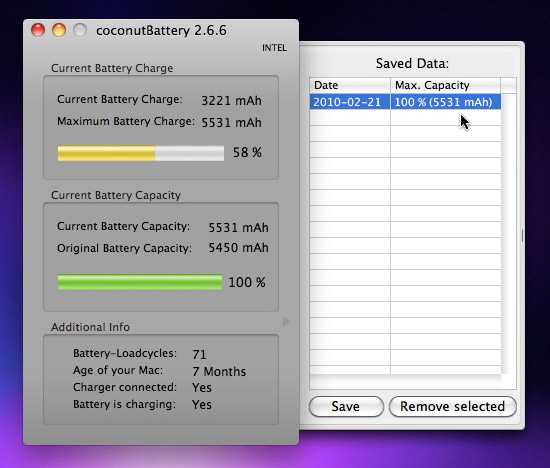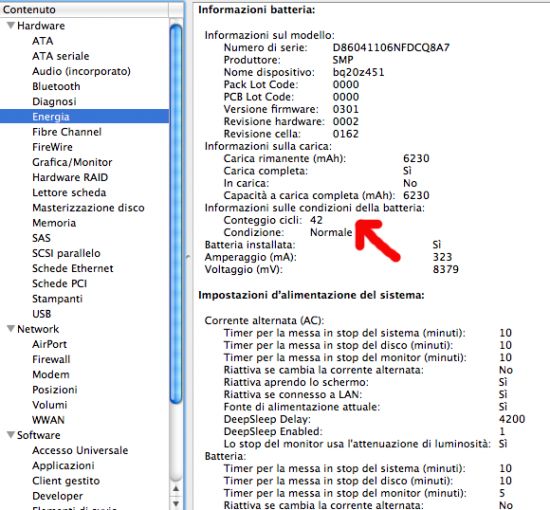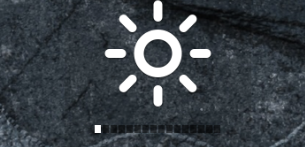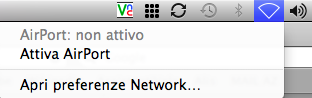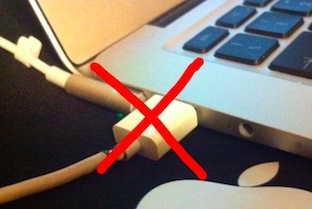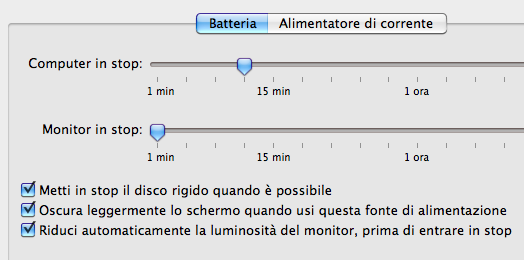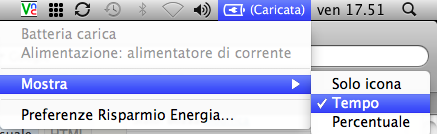Ormai tutti i portatili Apple e non hanno batterie davvero performanti che arrivano, nel peggiore dei casi, a 6-7 ore di durata. Dunque i tempi in cui il nostro laptop restava lontano dalla presa non più di 2 ore sono finalmente lontani. Tuttavia il progresso non ha portato solo le batterie a migliorarsi, ma anche l’hardware su cui vengono utilizzate ha fatto salti da gigante. E dunque gli schermi più luminosi, l’utilizzo quasi perpetuo del wifi e del bluetooth, la voglia di fare dieci cose insieme…ecc., fa sì che l’utente medio non sia praticamente mai contento della durata della batteria del proprio portatile. Vediamo allora tutti gli accorgimenti da seguire e tanti piccoli rimedi per migliorarne le prestazioni nonchè la longevità.
Il problema principale che hanno tutti gli utenti che hanno un MacBook recente è senza dubbio l’impossibilità di rimuovere la batteria del loro computer. Fino a tre anni fa sia il MacBook bianco che i MacBook Pro avevano una batteria rimovibile che veniva venduta a parte, e praticamente tutti gli smanettoni ne avevano sempre una carica al seguito. Ora ciò non è più possibile e sebbene Apple abbia allungato la durata delle batterie, questo per molti utenti è un vero e proprio handicap.
C’è anche da dire che la durata della batteria dichiarata da Apple è prettamente indicativa e riferita a un utilizzo ottimale del proprio Mac. Dunque, ad esempio, le 10 ore dichiarate per i nuovi MacBook Pro raramente corrispondono al vero. La durata effettiva della batteria, infatti, dipende innanzitutto dal tipo di utilizzo che se ne fa, ma anche, e soprattutto, da quanti cicli di carica ha già effettuato.
Un ciclo di carica completo equivale ad usare il nostro Mac da 100% a 0% di batteria, in sostanza da quando in alto a destra leggiamo “caricata” a quando lo schermo va in stop.
Spesso però ci capita di attaccare il caricabatterie molto prima che la percentuale di carica della batteria arrivi a 0%, ma niente paura, questo non influisce minimamente sulla “salute” della batteria stessa poichè tutte le batterie attuali sono prive dell’effetto memoria che avevano quelle di qualche anno fa.
In sostanza quello che la maggior parte degli utenti fa è caricare la batteria quando se ne ha la possibilità, senza rispettare il ciclo descritto. Così facendo si effettuano tanti piccoli pezzettini di ciclo ma non c’è nessun tipo di problema.
Detto ciò è importante sottolineare l’importanza dei cicli di carica, poichè proprio da loro dipende il (lento) degradamento della nostra batteria.
Certamente i cicli di carica da effettuare prima che la batteria dia segnali di degrado sono tantissimi e quasi sempre superiori alla vita media di un MacBook.
Per gli ultimi MacBook e MacBook Pro 2009, ad esempio, la batteria comincia a perdere colpi dopo ben 1000 cicli di carica e capite bene che se anche essa venisse ricaricata ogni giorno con un ciclo completo, la sua durata sarebbe di quasi tre anni.
Diverso il discorso per i MacBook bianchi con batteria rimovibile. Per quel tipo di modello i cicli di ricarica scendono a 300. Per il nuovo MacBook Air 2010, che monta una batteria molto sottile, questa cifra scende a 750 cicli, che sono comunque tanti.
La domanda naturalmente sorge spontanea: “Come faccio a sapere quanti cicli di carica ha già effettuato il mio Mac? “
Semplice: basta andare sul menù Mela, scegliere “Informazioni su questo Mac” e cliccare su PIU’ INFORMAZIONI. Nella finestrella di dialogo che si apre bisogna cliccare sulla sinistra l’opzione ENERGIA e sulla destra vedremo i cicli totali già completati dalla nostra batteria.
Monitorando di tanto in tanto questo numero, possiamo stare tranquilli che la nostra batteria non avrà cali di rendimento, per lo meno fino al raggiungimento della soglia detta in precedenza, a seconda del modello di Mac.
Quanto detto, per ovvie ragioni, vale però soltanto se l’utilizzo che ne facciamo della nostra batteria soddisfa pochi e semplici punti chiave:
- Almeno una volta al mese scaricate completamente la batteria e ricaricatela
- Non mettete la batteria in carica sempre e solo quando è quasi a 0%. In generale fatelo quando non è completamente scarica. Tranne una volta al mese come appena detto.
- Ogni 3-4 mesi calibrate la batteria del vostro Mac in questo modo: caricatela completamente, lasciatela due ore carica senza staccare il caricabatterie e nel frattempo usate il computer. Dopodichè staccate il caricabatterie e usate il Mac fino a quando la carica arriva a 0% e lo schermo va in stop. A quel punto lasciatelo in stop per 5 ore e poi ricaricatelo completamente senza utilizzarlo.
- Se siete soliti utilizzare il vostro portatile attaccato al caricabatterie, nessun problema. La batteria smette di caricarsi quando è carica e dunque possiamo tenere il nostro Mac attaccato alla corrente anche per giorni. A una condizione però: che vi ricordiate, ogni tanto, di staccare il caricabatterie e utilizzare la batteria, in modo che la stessa resti in esercizio. E NON DIMENTICATE il caricabatterie attaccato alla presa mentre non è collegato al Mac!
Seguendo questi 4 preziosi accorgimenti la lunga vita della vostra batteria sarà assicurata e non avrete nessuna sorpresa. Ma come fare, invece, per aumentarne le prestazioni e dunque la durata di una singola carica mentre siamo in giro?
- Innanzitutto la prima cosa da fare e impostare al minimo la luminosità dello schermo
- Disattivare il wifi e il bluetooth se non strettamente necessari
- Non tenere iPhone o iPod in carica tramite cavetto usb
- Non tenere pendrive o hardisk collegati al portatile
- Entrare in PREFERENZE DI SISTEMA-RISPARMIO ENERGIA- BATTERIA e impostare su 1 minuto l’impostazione “Monitor in stop”. Inoltre abilitare le tre opzioni aggiuntive: “Metti in stop il disco rigido quando è possibile”, “Oscura leggermente lo schermo quando usi questa fonte di alimentazione” e “Riduci automaticamente la luminosità del monitor, prima di entrare in stop.“
Infine un piccolo consiglio: andate in alto a destra sull’iconcina della batteria. Di default è impostata su “Percentuale” e dunque tra parentesi vediamo la percentuale di carica residua della nostra batteria. Clicchiamoci sopra e impostiamola invece su “Tempo”. In questo modo avremo sempre un’idea precisa di quanto durerà ancora la nostra batteria, in base a ciò che stiamo facendo.
Ed eccoci arrivati al termine di questa lunga guida. Speriamo vivamente che dopo questi piccoli consigli nessuno di voi abbia più dubbi sull’utilizzo e soprattutto sulla manutenzione della batteria del proprio portatile Mac.